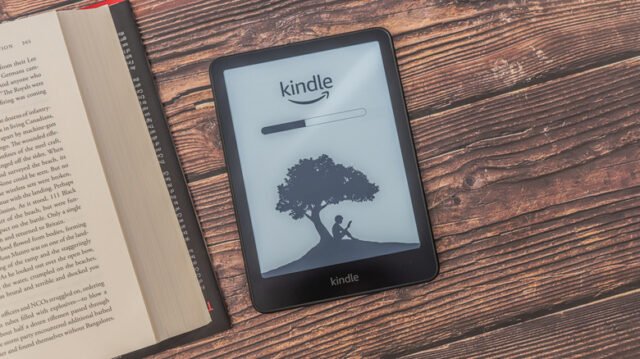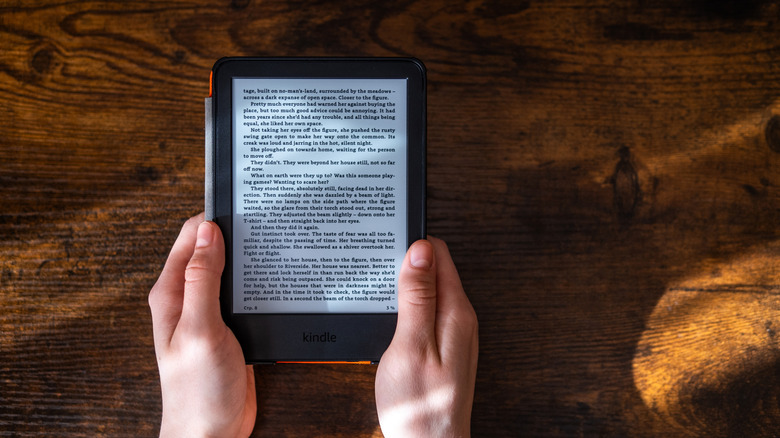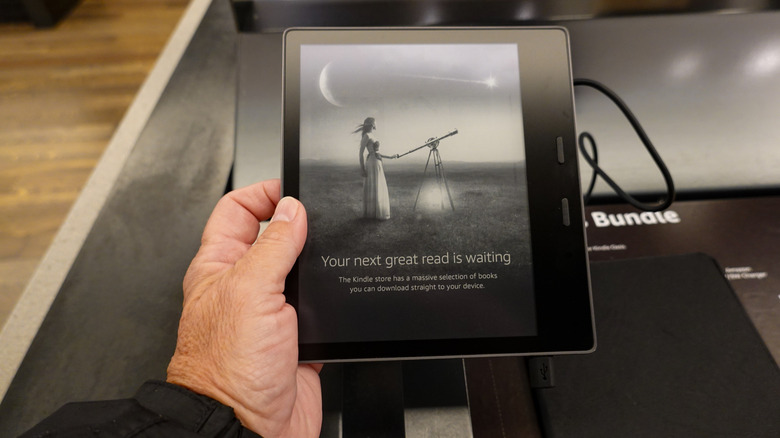Su lector electrónico Kindle ha hecho que sea mucho más fácil mantenerse al día con sus libros y publicaciones favoritas. Ya sea que lo esté utilizando en la cama por la noche, en un tren o al aire libre en un día soleado, la mayoría de los modelos Kindle ofrecen un texto nítido, controles intuitivos e incluso algunas animaciones reflexivas que se vuelven a engañar a su cerebro para que piense que realmente está sosteniendo un libro. ¿Pero sabías que también puedes personalizar la pantalla de bloqueo de tu Kindle? Es una característica que ha estado recibiendo un poco más de atención en los últimos años, y probablemente esté escondido en la configuración de su Kindle.
Es una opción llamada cubierta de pantalla, y la razón por la que dijimos “probablemente” es porque la configuración está disponible para cuatro de los modelos Kindle más populares: el Kindle estándar de Amazon (octava generación y posterior), Kindle Paperwhite (séptima generación y más tarde), Kindle Oasis y Kindle Voyage. También deberá asegurarse de que esté utilizando un Kindle “sin anuncios” para acceder a esta función.
Ahora, ¿qué hace exactamente la configuración de la cubierta de la pantalla una vez activada y cómo la habilita?
Cómo usar la función de portada de pantalla de Kindle
Casi tan literal como parece, cuando enciende la configuración de la cubierta de la pantalla, la pantalla de bloqueo de su Kindle siempre mostrará la portada del libro electrónico precise que está leyendo. Todo lo que tiene que hacer para habilitar esta función son las opciones de cabeceo de dispositivo y alternar en la cubierta de visualización. Cuando cambia a un nuevo libro o publicación, la pantalla de bloqueo también se adapta automáticamente para exhibir su nueva portada, por lo que no tendrá que preocuparse por cambiar manualmente. ¿No es bueno cuando las cosas son fáciles?
Ahora, suponga que sabe con certeza que está utilizando un modelo Kindle que admite la función de cubierta de pantalla, pero no se muestra en la configuración del dispositivo. En ese caso, probablemente solo necesite actualizar su Kindle para agregar la capacidad. Para hacerlo, simplemente toque Opciones del dispositivo> Opciones avanzadas> Actualice su Kindle.
Si no está seguro de qué versión del Kindle que posea, puede verificar tocando contenido y dispositivos> dispositivos.
Cómo usar tus propias fotos
Con un poco de conocimiento y paciencia, también podrás subir tus propias fotos a la pantalla de bloqueo de Kindle; Sin embargo, esto es más un truco que una característica de Kindle genuina. Para comenzar, primero deberá convertir su archivo de imagen en uno de los dos formatos que su Kindle comprenderá: Epub o Mobi. Puede usar software program como Canva y sitios net como Onlineconverter.com Para convertir formatos de imagen como JPEG y PNG.
Una vez que su foto se haya convertido, continúe y cárguela a su Kindle a través de USB o enviándola por correo electrónico a la dirección de correo electrónico de su Kindle. Ahora lo único que queda por hacer es dirigir las opciones de dispositivo y habilitar la cubierta de visualización. Eso es todo lo que hay.
Tenga en cuenta que, debido a que técnicamente está sacando uno rápido en su Kindle, deberá dejar de leer cualquier libro electrónico actual en el que esté lleno de su archivo EPUB o MOBI personalizado, lo que puede ser un poco tedioso.